Renderização de dados filtrados do Outlook com GroupDocs.Viewer para .NET: um guia completo
Introdução
Você está com dificuldades para renderizar arquivos de dados do Outlook (.ost) com eficiência enquanto aplica filtros específicos, como conteúdo da mensagem e remetente? Muitos desenvolvedores precisam de uma solução simplificada para visualizar mensagens do Outlook com critérios precisos. Neste guia completo, exploraremos como obter a renderização filtrada de dados do Outlook usando o GroupDocs.Viewer para .NET — uma biblioteca poderosa que simplifica o processamento de documentos.
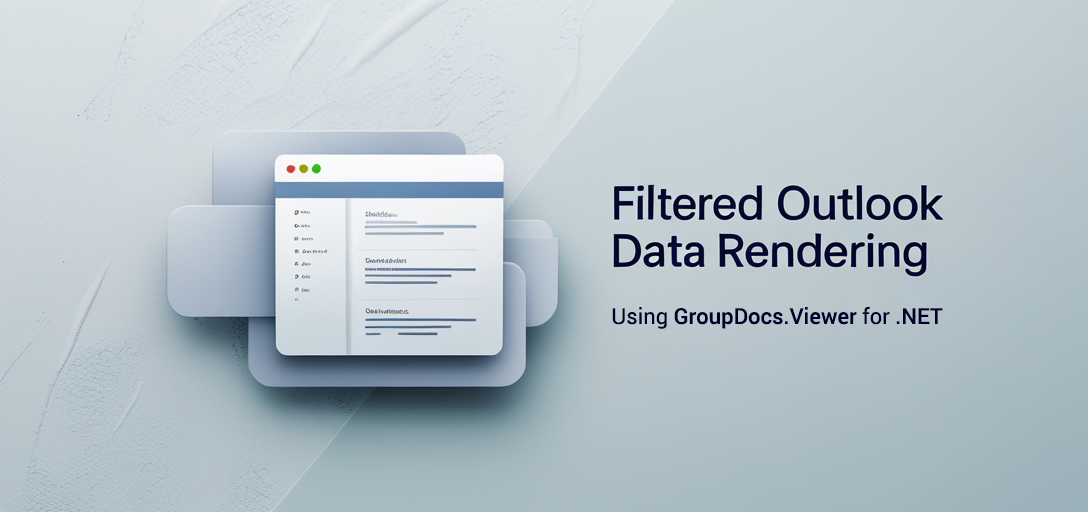
Com este guia, você aprenderá:
- Como configurar o GroupDocs.Viewer em seu ambiente .NET
- Implementando filtros de texto e endereço ao renderizar mensagens do Outlook
- Otimizando o desempenho para grandes conjuntos de dados Vamos nos aprofundar nos pré-requisitos necessários antes de começar nossa jornada com o GroupDocs.Viewer para .NET.
Pré-requisitos
Antes de começar, certifique-se de ter o seguinte: Bibliotecas necessárias:
- GroupDocs.Viewer para .NET (versão 25.3.0 ou posterior)
Requisitos de configuração do ambiente:
- .NET Framework 4.6.1+ ou .NET Core 2.0+
- Visual Studio 2017 ou mais recente
Pré-requisitos de conhecimento:
- Compreensão básica da programação C#
- Familiaridade com o manuseio de caminhos de arquivos e diretórios no .NET
Configurando o GroupDocs.Viewer para .NET
Para começar, você precisará instalar a biblioteca GroupDocs.Viewer. Isso pode ser feito usando o Console do Gerenciador de Pacotes NuGet ou a CLI .NET. Console do gerenciador de pacotes NuGet
Install-Package GroupDocs.Viewer -Version 25.3.0
.NET CLI
dotnet add package GroupDocs.Viewer --version 25.3.0
Aquisição de Licença
O GroupDocs oferece um teste gratuito, licenças temporárias para avaliação e opções de compra. Visite Compra do GroupDocs para explorar opções de licenciamento. Depois de adquirir a biblioteca, veja como você pode inicializar o GroupDocs.Viewer no seu projeto C#:
using System;
using GroupDocs.Viewer;
class Program
{
static void Main(string[] args)
{
// Inicializar objeto visualizador com um caminho de arquivo .ost de amostra
using (Viewer viewer = new Viewer(@"YOUR_DOCUMENT_DIRECTORY\Sample.ost"))
{
Console.WriteLine("GroupDocs.Viewer initialized.");
}
}
}
Guia de Implementação
Renderizando arquivos de dados do Outlook com filtros
Este recurso permite que você renderize mensagens aplicando filtros de texto e remetente, fornecendo uma visão personalizada dos seus dados do Outlook.
Etapa 1: Crie o diretório de saída
Primeiro, certifique-se de que exista um diretório de saída onde os arquivos HTML renderizados serão armazenados.
string outputDirectory = Path.Combine(@"YOUR_OUTPUT_DIRECTORY", "OutlookRendering");
// Verifique se o diretório existe; caso contrário, crie-o
if (!Directory.Exists(outputDirectory))
{
Directory.CreateDirectory(outputDirectory);
}
Etapa 2: Configurar opções de exibição
Configurar HtmlViewOptions para renderizar dados do Outlook como HTML com recursos incorporados e aplicar seus filtros.
string pageFilePathFormat = Path.Combine(outputDirectory, "page_{0}.html");
using (Viewer viewer = new Viewer(@"YOUR_DOCUMENT_DIRECTORY\Sample.ost"))
{
// Configurar opções para renderização de HTML com recursos incorporados
HtmlViewOptions options = HtmlViewOptions.ForEmbeddedResources(pageFilePathFormat);
// Aplique um filtro de texto para incluir mensagens que contenham "Microsoft"
options.OutlookOptions.TextFilter = "Microsoft";
// Aplique um filtro de endereço para incluir mensagens enviadas por ou para "susan"
options.OutlookOptions.AddressFilter = "susan";
// Renderizar o documento com as opções de visualização especificadas
viewer.View(options);
}
- Filtro de texto: O
options.OutlookOptions.TextFilterO parâmetro permite que você especifique palavras-chave para filtrar o conteúdo da mensagem. - Filtro de endereço: Usar
options.OutlookOptions.AddressFilterpara filtrar mensagens com base nos endereços do remetente ou do destinatário.
Dicas para solução de problemas
- Certifique-se de que o caminho do diretório de saída esteja especificado corretamente e acessível.
- Verifique se o seu arquivo .ost existe no diretório de documentos fornecido.
- Trate exceções com elegância, principalmente ao lidar com operações de E/S de arquivos.
Aplicações práticas
Aqui estão alguns casos de uso do mundo real em que a renderização filtrada do Outlook pode ser vantajosa:
- Soluções de arquivamento de e-mail: Arquive e-mails por critérios específicos para fins de conformidade e auditoria.
- Sistemas de Suporte ao ClienteFiltre mensagens relacionadas ao cliente para priorizar tickets de suporte de forma eficiente.
- Campanhas de Marketing: Analise padrões de comunicação com clientes ou leads com base no uso de palavras-chave. A integração do GroupDocs.Viewer com outras estruturas .NET pode aprimorar esses aplicativos, fornecendo recursos de processamento de dados contínuos em sistemas como ASP.NET e Entity Framework.
Considerações de desempenho
Para garantir o desempenho ideal ao usar o GroupDocs.Viewer para grandes conjuntos de dados:
- Otimize o uso da memória: Descarte de
Viewerinstâncias prontamente para liberar recursos. - Processamento em lote: Renderize arquivos em lotes se estiver lidando com vários e-mails, reduzindo a sobrecarga de memória.
- Uso de recursos do perfil: Monitore o uso da CPU e da memória durante as operações de renderização para identificar gargalos.
Conclusão
Neste tutorial, você aprendeu a configurar o GroupDocs.Viewer para .NET para renderizar arquivos de dados do Outlook com filtros específicos. Seguindo esses passos, você pode personalizar os recursos de processamento de e-mail do seu aplicativo para atender às necessidades específicas da sua empresa.
Próximos passos
- Explore opções de filtragem adicionais dentro do
OutlookOptionsaula. - Integre recursos de renderização em aplicativos ou fluxos de trabalho maiores. Chamada para ação: Experimente implementar esta solução em seus projetos hoje mesmo e tenha um gerenciamento de dados simplificado do Outlook!
Seção de perguntas frequentes
- Como posso filtrar mensagens por data?
- Atualmente, o GroupDocs.Viewer não oferece suporte à filtragem direta por data. Considere processar os resultados renderizados programaticamente para critérios adicionais.
- O GroupDocs.Viewer é compatível com aplicativos .NET Core?
- Sim, ele suporta ambientes .NET Framework e .NET Core.
- Quais formatos de arquivo posso renderizar com o GroupDocs.Viewer?
- Ele suporta uma ampla variedade de formatos de documentos, incluindo PDF, Word, Excel, PowerPoint e muito mais.
- Posso personalizar o formato de saída além do HTML?
- Embora HTML seja o foco principal aqui, explore outras opções de renderização, como imagem ou PDF, na documentação oficial.
- Como posso lidar com arquivos grandes de forma eficiente com o GroupDocs.Viewer?
- Implemente o processamento em lote e monitore o desempenho do aplicativo para gerenciar o uso de recursos de forma eficaz.